"Ik heb veel MP3-beltonen op mijn Android-telefoon, maar nu krijg ik een nieuwe iPhone X en wil ik de MP3-beltoon op mijn iPhone zetten. Hoe verander ik de MP3-beltoon in M4R?"
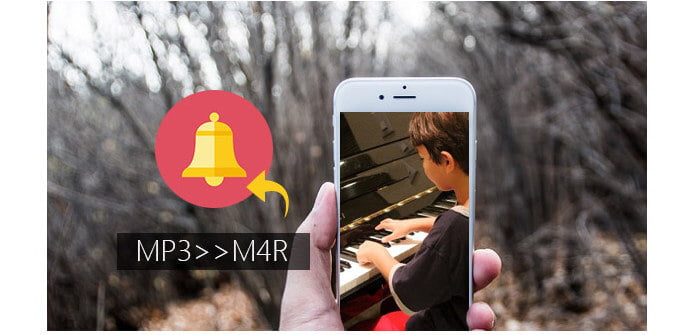
Overzicht: Het is gemakkelijk om van Android naar iPhone over te schakelen, maar het wordt moeilijker om de MP3-beltoon op de iPhone te krijgen, omdat de iPhone alleen M4R als beltoon accepteert. Als je je favoriete MP3-ringtone niet wilt verliezen, converteer dan gewoon MP3 naar M4R voor iPhone. Deze pagina is bedoeld om u de manieren te laten zien waarop u kunt converteren MP3 naar MP4 voor iPhone-beltoon. U kunt iTunes, online-oplossingen en desktopsoftware aanklagen om u te helpen eenvoudig MP3 naar M4R om te zetten.
iTunes is niet alleen de mediaspeler, maar ook de M4R-converter voor iOS-apparaat. Maar iTunes gebruiken om MP3 naar M4R te converteren, wordt een beetje ingewikkeld. Wees dus geduldig om de onderstaande stappen te volgen.
Bekijk de onderstaande gids voor converteer M4R op iTunes
Stap 1 Voeg MP3 toe aan iTunes
Start de nieuwste iTunes op je computer. U kunt op "Bestand"> "Bestand aan bibliotheek toevoegen" klikken om de MP3-bestanden vanaf uw computerschijf of vanaf een Android-telefoon met de USB-kabel te importeren. U kunt ook de MP3-bestanden naar de iTunes-bibliotheek slepen.

Stap 2 Stel AAC-codec in
Klik op "Bewerken"> "Voorkeuren"> "Algemeen"> "Instellingen importeren"> "Importeren met" om "AAC Encoder" te selecteren.

Stap 3 Bewerk M4R
Als je de M4R-beltoon voor je iPhone wilt instellen, kun je beter de duur, het volume en het afspelen instellen.
Selecteer het MP3-bestand uit de bibliotheek, klik met de rechtermuisknop om "Nummerinfo"> "Opties" te selecteren om de beltoontijd, het volume enz. In te stellen en klik op "OK" om de instellingen op te slaan.

Stap 4 Maak een AAC-versie
Klik nog steeds op het nummer> "Bestand"> "Converteren"> "AAC-versie maken" en je zult zien dat een andere AAC-versie van het nummer onder het originele nummer staat.

Stap 5 Converteer AAC naar M4R
Sleep het geconverteerde AAC-nummer naar een andere bestemming op uw computer en u zult zien dat het AAC-nummer zich in de extensie van M4A bevindt. Hier hoeft u alleen M4A handmatig te hernoemen naar M4R.
Stap 6 Download M4R naar iPhone
Als je de M4R-beltoon op je iPhone wilt zetten, sluit je je iPhone gewoon op de computer aan. Zoek en klik op je iPhone-pictogram op iTunes> Klik op "Tonen" onder "Op mijn apparaat" en sleep de geconverteerde M4R-beltoon rechtstreeks naar de Tonenlijst, en je zult zien dat je iPhone zal synchroniseer de beltoon met je iPhone automatisch.

Vergeleken met Android-beltoon in MP3-formaat, is M4R het iOS-beltoonformaat. Dus als u een aangepaste beltoon op uw iPhone wilt wijzigen, moet u eerst een M4R-bestand maken. Dat is wat we u in de volgende beschrijving zullen laten zien.
Als je denkt dat iTunes te ingewikkeld is om MP3 naar M4R te converteren, kun je de software van derden in dit deel overwegen om MP3 naar M4R te converteren.
Aiseesoft M4R-omzetter is de professionele M4R-converter om het audio- en videobestand te wijzigen in M4R. Laten we de kenmerken eens bekijken:
✔ Converteer MP3, AAC, FLAC, AIFF, WAV, WMA, OGG, etc. naar M4R.
✔ Wijzig MP4, MOV, AVI, FLV, SWF, WMV, MKV, etc. naar M4R.
✔ Zet M4R-beltoon rechtstreeks over naar iPhone / iTunes / computer.
✔ Synchroniseer de iPhone-beltoon met de computer.
Laten we nu de stappen bekijken om MP3 naar M4R te converteren:
Stap 1 Download, installeer en voer dit programma uit op uw computer. Klik op "Bestand toevoegen" om het MP3-bestand naar deze software te importeren.
Stap 2 Klik op het MP3-bestand, bewerk de duur van de beltoon, fade-in / out-effecten en volume.
Stap 3 Als u de geconverteerde M4R rechtstreeks op de iPhone wilt plaatsen, sluit u gewoon uw iPhone aan op de computer en vinkt u "Toevoegen aan iPhone" aan en klikt u op "Genereren" om te beginnen met het converteren van MP3 naar M4R.
Gratis ringtone maker is de gratis ringtone converter om video en audio naar M4R te converteren. Het kan MP3, OGG, WMA, WAV, FLAC, etc. naar M4R converteren en MOV, MP4, AVI, MKV, WMV, FLV, etc. naar M4R veranderen.
Stap 1 Gratis download, installeer en open het op uw computer.
Stap 2 Klik op "Bestand (en) toevoegen" om MP3-bestanden te importeren.
Stap 3 Selecteer "M4R" bij "Uitvoerformaat" en klik op "Converteren" om te beginnen met het converteren van MP3 naar M4R op uw computer.
ZAMZAR is de online M4R-conversiesoftware online. Dit programma ondersteunt het online converteren van meer dan één MP3-bestand naar M4R. Maar u moet ervoor zorgen dat uw internetverbinding goed is en dat de MP3-bestanden niet privé zijn. Laten we nu de stappen volgen om MP3 naar M4R te converteren.
Stap 1Ga naar ZAMZAR en klik op "Kies bestanden" om de MP3-bestanden van je computer te uploaden.
Stap 2Selecteer "M4R" van "Bestanden converteren naar:" als uitvoerformaat.
Stap 3Voer uw e-mailadres in dat uw geconverteerde M4R-bestanden zal ontvangen.
Stap 4Klik op "Converteren" om te beginnen met het wijzigen van MP3 naar M4R en ontvang het geconverteerde M4R-bestand met uw e-mail.
Als je de geconverteerde M4R op je iPhone wilt zetten, ga dan naar: zet de beltonen op de iPhone
Dit bericht is bedoeld om je de manieren te laten zien om MP3 naar M4R te converteren. Het gebruik van iTunes of online M4R-converter is gratis om de conversie uit te voeren. Maar iTunes is een beetje ingewikkeld en een online manier brengt risico's met zich mee voor uw privé MP3-bestand en de conversiesnelheid wordt beperkt. De software van derden biedt u de snelste manier om MP3 naar M4R te converteren. Dus de oplossing van derden om MP3 naar M4R te veranderen, zal bewonderenswaardiger zijn.